
Su "Hal.dll" susijusios klaidos daugiausia skiriasi nuo kitų panašių. Ši biblioteka neatsako už žaidimų elementų, bet tiesiogiai programinės įrangos sąveikai su "geležies" kompiuterio. Iš čia matyti, kad neįmanoma pašalinti problemos iš "Windows", dar labiau, jei atsirado klaida, tai net nebus įmanoma pradėti operacinės sistemos. Šis straipsnis išsamiai aprašys, kaip pašalinti klaidą su "Hal.dll" failu.
Pašalinkite "Hal.dll" klaidą "Windows XP"
Dėl klaidos atsiradimo priežastys gali būti daug, nuo atsitiktinai ištrinant šį failą ir baigiant virusų intervenciją. Beje, visi sprendimai bus vienodi.
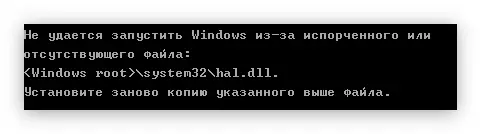
Dažniausiai su Windows XP operacinės sistemos problema, tačiau kai kuriais atvejais kitos OS versijos susiduria su rizika.
Parengiamoji veikla
Prieš tiesiogiai tiesiogiai ištaisyti klaidą, būtina suprasti kai kuriuos niuansus. Dėl to, kad neturime prieigos prie operacinės sistemos darbalaukio, visi veiksmai atliekami per konsolę. Galite jį pavadinti tik per įkrovos diską arba USB atmintinę su tuo pačiu "Windows XP" platinimu. Dabar bus žingsnis po žingsnio vadovas į "komandų eilutės" paleidimo vadovas.
1 veiksmas: įrašykite OS vaizdą diske
Jei nežinote, kaip parašyti OS atvaizdą USB "flash" diske ar diske, tada mūsų svetainėje yra išsamus nurodymas.
Skaityti daugiau:
Kaip sukurti įkrovos "flash" diską
Kaip įrašyti įkrovos diską
2 žingsnis: kompiuterio paleidimas nuo disko
Po to, kai vaizdas bus įrašytas į diską, turite jį pradėti nuo jo. Į paprastą naudotoją, ši užduotis gali atrodyti sunku, šiuo atveju, naudokite žingsnis po žingsnio vadovą šiai temai, kad mes turime svetainėje.
Skaityti daugiau: kaip pradėti kompiuterį nuo disko
Nustatę prioritetinį diską BIOS, jums reikia paspausti klavišą "Enter", kai rodomas "Paspauskite bet kurį klavišą paleisti iš CD" užrašas, priešingu atveju įdiegta "Windows XP" prasidės ir vėl pamatysite "Hal.dll" klaidos pranešimą Vėlgi.
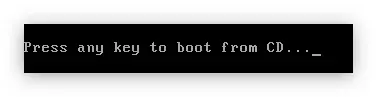
3 žingsnis: paleiskite "komandų eilutę"
Paspaudus Enter, pasirodo mėlynas ekranas, kaip parodyta toliau esančiame ekrane.
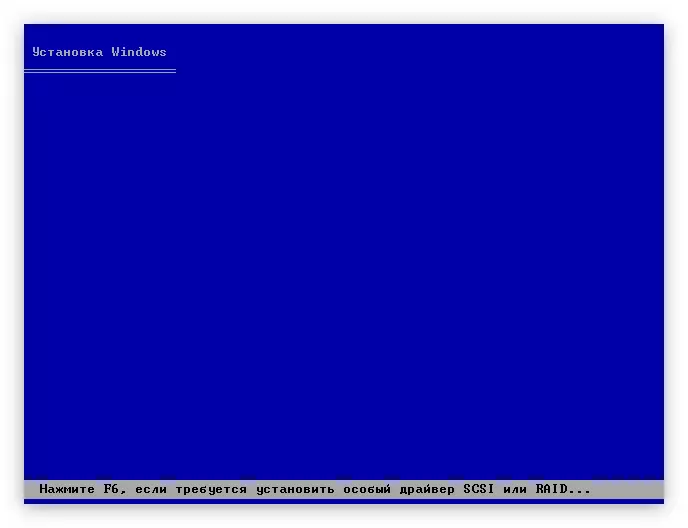
Neskubėkite paspausti nieko, palaukite, kol langas pasirodys su tolesniais veiksmais:
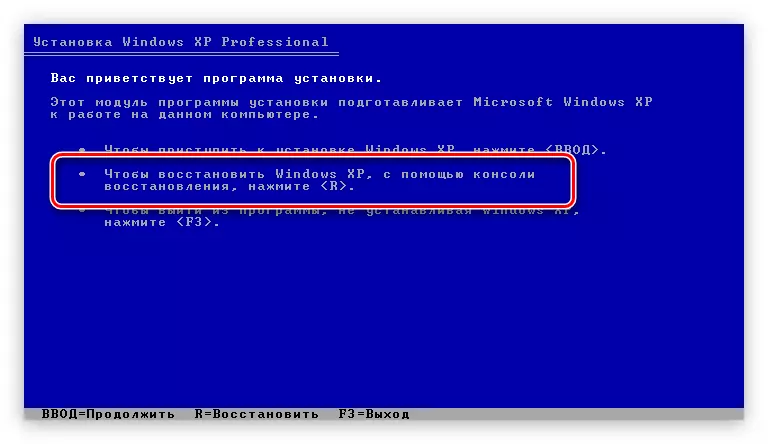
Kadangi turime paleisti "komandų eilutę", turite paspausti R klavišą.
4 veiksmas: prisijungimas "Windows"
Atidarę "komandų eilutę", turite prisijungti prie "Windows", kad gautumėte teises vykdyti komandas.
- Ekrane bus rodomas įrengtų operacinių sistemų sąrašas standžiajame diske (tik vienos OS) pavyzdyje. Visi jie yra sunumeruoti. Jei atsiranda klaida, reikia pasirinkti OS. Norėdami tai padaryti, įveskite savo numerį ir paspauskite Enter.
- Po to paprašysite slaptažodžio, kurį nurodėte diegiant "Windows XP". Įveskite jį ir paspauskite Enter.
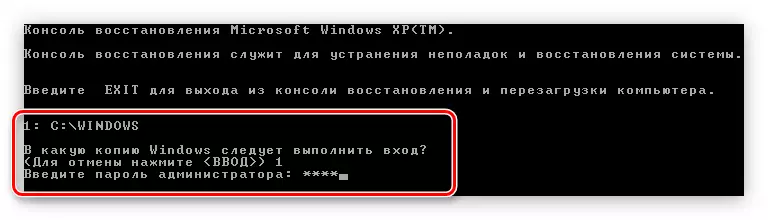
Pastaba: jei nenurodysite jokio slaptažodžio, kai įdiegiate OS, tiesiog paspauskite Enter.

Dabar prisijungiate ir galite tiesiogiai tęsti, kad ištaisytumėte "Hal.dll" klaidą.
1 metodas: išpakavimas hal.dl_
"Windows XP" diegimo programoje yra daug dinamiškų bibliotekų archyvų. Taip pat yra "Hal.dll" failas. Tai yra archyve, pavadintoje Hal.dl_. Pagrindinė užduotis - išpakuoti atitinkamą archyvą į norimą įdiegtos operacinės sistemos katalogą.
Iš pradžių reikia žinoti, kokie laiške yra diskas. Norėdami tai padaryti, žr. Visą jų sąrašą. Įveskite šią komandą:
Žemėlapis. \ T

Pavyzdys, yra tik du diskai: C ir D. Nuo komandos išdavimo yra aišku, kad diskas turi raidę D, "CDROM0" patvirtina užrašas, informacijos apie failų sistemą trūkumas ir tūris .
Dabar jums reikia pamatyti kelią į Hal.dl_ archyvą domina mus. Priklausomai nuo "Windows XP" surinkimo, jis gali būti "I386" arba "System32" aplanke. Jie turi būti tikrinami naudojant DIR komandą:
Dir D: i386 sistema32 \ t

Dir d \ I386 \ t
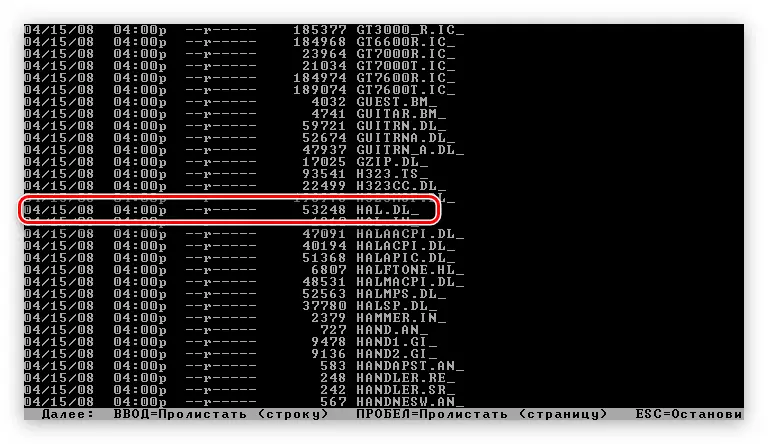
Kaip matote, pavyzdžiui, "Hal.dl_ Archive" yra atitinkamai "I386" aplanke, turi kelią:
D: i386 hal.dl_
Pastaba: jei ekrane esantiems ekrane esančių rodomų failų ir aplankų sąrašas netelpa, tai galima slinkti žemiau naudojant klavišą Įveskite (eikite į žemiau esančią eilutę) arba Vieta (Eikite į kitą lapą).
Dabar, žinant kelią į norimą failą, mes galime išpakuoti jį į sistemos katalogą operacinės sistemos. Norėdami tai padaryti, paleiskite šią komandą:
Išplėskite D: i386 hal.dl_ C: Windows System32
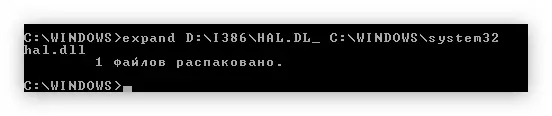
Vykdydami komandą, išpakuokite failą, kurį reikia į sistemos katalogą. Todėl klaida bus pašalinta. Jis lieka tik nuimamas įkrovos diską ir iš naujo paleiskite kompiuterį. Tai galite padaryti tiesiai iš "komandų eilutės", ekranavimo žodžio "išeiti" ir paspauskite Enter.
2 metodas: išpakavimas ntoskrnl.ex_
Jei ankstesnis nurodymas nesuteikia jokio rezultato ir iš naujo paleisdami kompiuterį, jūs vis dar matote klaidos tekstą, tai reiškia, kad problema yra ne tik Hal.dll faile, bet ir "Ntoskrnl.exe" programoje. Faktas yra tai, kad jie yra tarpusavyje susiję, ir nesant paraiškos, pateiktos ekranui, išnyko klaida su paminėta Hal.dll.
Problema išspręsta taip pat - jums reikia išpakuoti archyvą iš įkrovos disko, kuriame yra ntoskrnl.exe. Jis vadinamas ntoskrnl.ex_ ir yra tame pačiame aplanke kaip hal.dl_.
Išpakavimas yra jau pažįstamas su "išplėsti" komandą:
Išplėskite D: i386 ntoskrnl.ex_ C: Windows System32
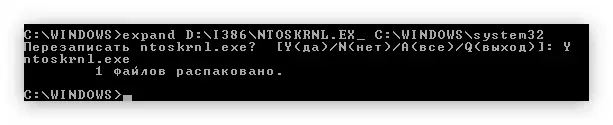
Po išpirkimo, iš naujo paleiskite kompiuterį - klaida turi išnykti.
3 metodas: "boot.ini" failo redagavimas
Kaip jūs galite suprasti iš ankstesnio būdo, klaidos pranešimas su Hal.dll bibliotekos paminėjimu ne visada reiškia, kad priežastis yra pačioje byloje. Jei ankstesni metodai nepadėjo ištaisyti klaidos, tada greičiausiai problema yra neteisingai nurodyti įkrovos failų parametrai. Dažniausiai tai atsitinka, kai viename kompiuteryje įrengiami kelios operacinės sistemos, tačiau yra atvejų, kai failas deformuojamas, kai "Windows" iš naujo įdiegiate.Dabar sistema buvo pridėta prie boot.ini failo atsisiuntimo sąrašo. Jei priežastis buvo būtent tokia, tada klaida yra pašalinta. Jis lieka tik paleisti kompiuterį.
4 metodas: disko patikrinkite klaidas
Pirmiau pateikiami visi metodai, kurie išsprendžia problemą operacinės sistemos lygiu. Bet tai atsitinka, kad priežastis yra kietojo disko gedimas. Gali būti sugadinta, nes tai, kokia sektorių dalis tiesiog neveikia teisingai. Tokiuose sektoriuose gali būti "Hal.dll" failas. Sprendimas yra patikrinti diską klaidų ir ištaisyti juos aptikimo atveju. Norėdami tai padaryti, turite vykdyti komandą "komandų eilutėje":
CHKDSK / P / R
Ji patikrins visus klaidų apimtis ir ištaisys juos, jei rasite. Visas procesas bus rodomas ekrane. Jo įgyvendinimo trukmė priklauso nuo tūrio apimties. Baigiama procedūra, paleiskite kompiuterį iš naujo.
Po to sistema automatiškai užregistruos biblioteką ir klaida išnyks. Jei taip atsitiks, turite jį užregistruoti rankiniu būdu. Kaip tai padaryti, galite išmokti iš atitinkamo straipsnio mūsų svetainėje.
Skaityti daugiau: Kaip užregistruoti DLL failą "Windows"
2 metodas: restauravimas ntoskrnl.exe
Kaip ir "Windows XP" atveju atsiranda klaidos priežastis, gali būti trūksta ar sugadinama "Ntoskrnl.exe" failų sistemoje. Šio failo atkūrimo procesas yra lygiai toks pat kaip ir "Hal.dll" failas. Iš pradžių reikia atsisiųsti jį į kompiuterį, tada persikelkite į jau pažįstamą sistemos32 katalogą, kuris yra kelyje:C: "Windows System32"
Po to lieka tik pašalinti "flash" diską su įrašytais lice-cd langais ir iš naujo paleiskite kompiuterį. Klaida turėtų būti aby.
3 metodas: "boot.ini" redagavimas
"Live-CD" boot.ini, paprasčiausias būdas yra redaguoti naudojant "EasybcD" programą.
Atsisiųskite "EasyBCD" programą iš oficialios svetainės
Pastaba: svetainėje yra trys programos versijos. Norėdami atsisiųsti nemokamai, turite pasirinkti "nekomercinį" elementą spustelėję mygtuką "Registruotis". Po to bus paprašyta įvesti prisijungimą ir slaptažodį. Padarykite tai ir spustelėkite mygtuką "Atsisiųsti".
Jo įrengimo procesas yra gana paprastas:
- Paleiskite atsisiųstą diegimo programą.
- Pirmajame lange spustelėkite mygtuką "Kitas".
- Be to, sutinkate su licencijos sutarties sąlygomis spustelėję mygtuką "Sutinku".
- Pasirinkite įdiegtus komponentus ir spustelėkite "Next". Pagal nutylėjimą rekomenduojama palikti visus nustatymus.
- Nurodykite aplanką, kuriam bus įdiegta programa ir spustelėkite "Įdiegti". Galite jį užregistruoti rankiniu būdu, bet galite spustelėti mygtuką "Naršyti ..." ir nurodykite "Explorer".
- Palaukite, kol bus baigtas diegimas ir spustelėkite Baigti. Jei nenorite, kad programa būtų paleista po to, tada pašalinkite pažymėjimą nuo paleisties easbcd elemento.
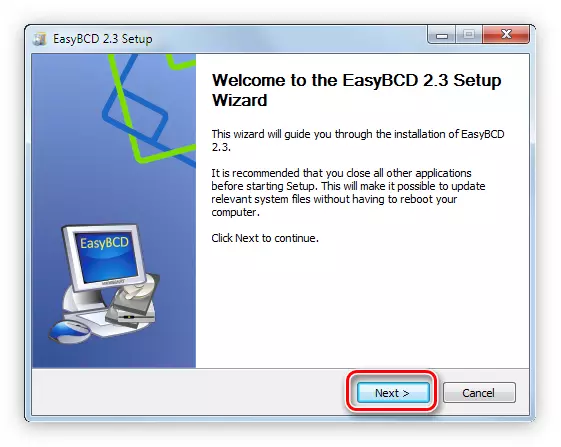
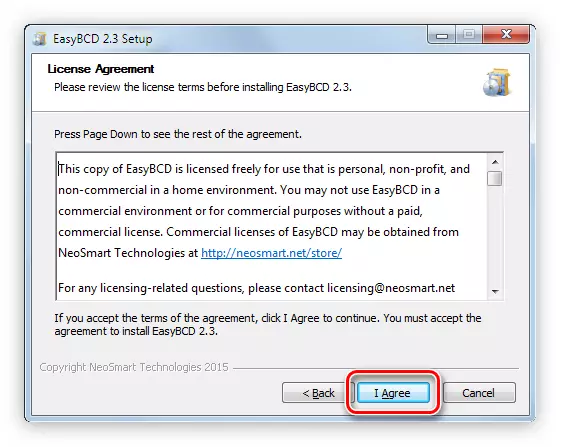
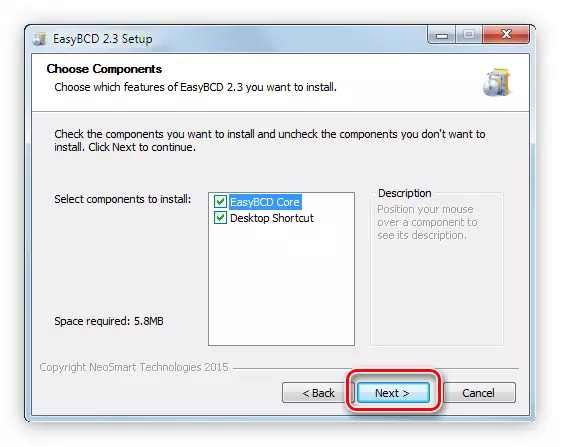
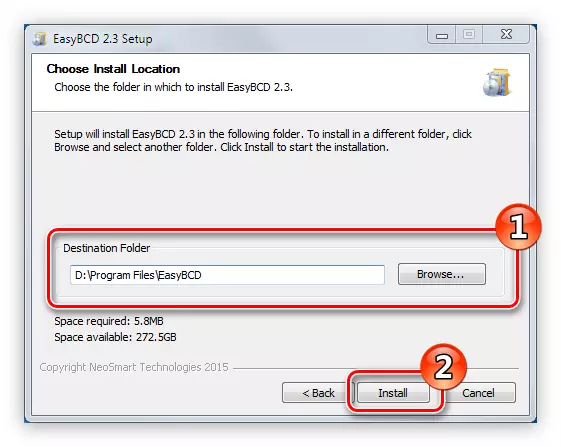

Po montavimo galite tiesiogiai tęsti boot.ini failo nustatymą. Už tai:
- Paleiskite programą ir eikite į skyrių "Įdiegti BCD".
Pastaba: Kai pirmą kartą pradėsite, ekrane pasirodys sistemos pranešimas su nekomercinės versijos naudojimo taisyklėmis. Jei norite tęsti programą, spustelėkite Gerai.
- Skiltyje "Skyriuje" išskleidžiamajame sąraše pasirinkite 100 MB dydį.
- Tada "MBR Funkcijos" srityje nustatykite jungiklį į "Įdiegti" Windows Vista / 7/8 į MBR "padėtį.
- Spustelėkite "Perrašykite MBR".
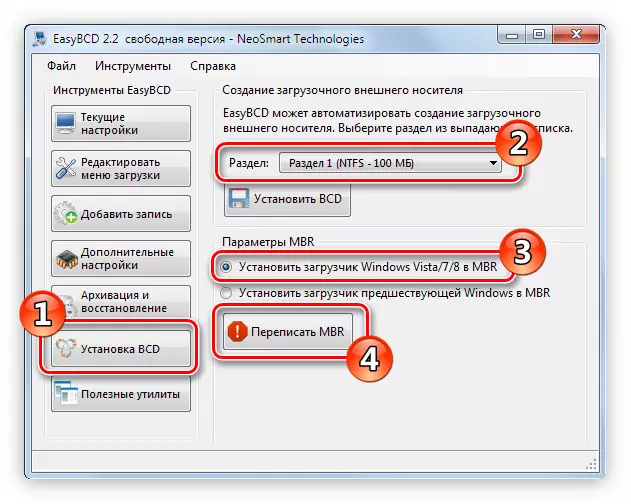
Po to boot.ini failas bus redaguojamas, o jei jos priežastis bus įtraukta į HALDLL klaidą.
4 metodas: disko patikrinkite klaidas
Jei klaida sukelia tai, kad šis standžiojo disko sektorius yra sugadintas, šis diskas turi būti patikrintas dėl klaidų ir juos ištaisyti aptikimo atveju. Mūsų svetainė turi atitinkamą straipsnį šia tema.Skaityti daugiau: kaip pašalinti klaidas ir pažeistus sektorius standžiajame diske (2 būdai)
Išvada
"Hal.dll" klaida atsiranda gana retai, bet jei pasirodė, tai yra daug būdų jį pašalinti. Deja, ne visi jie gali padėti, atsižvelgiant į tai, kad priežastys gali būti nesuskaičiuojama. Jei pirmiau pateiktos instrukcijos nepateikė jokio rezultato, paskutinis variantas gali būti iš naujo įdiegti operacinę sistemą. Tačiau rekomenduojama eiti į radikalias priemones tik ekstremaliais atvejais, nes iš naujo įdiegiant kai kuriuos duomenis galima ištrinti.
